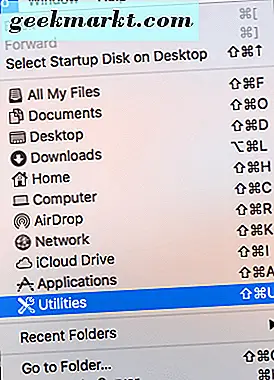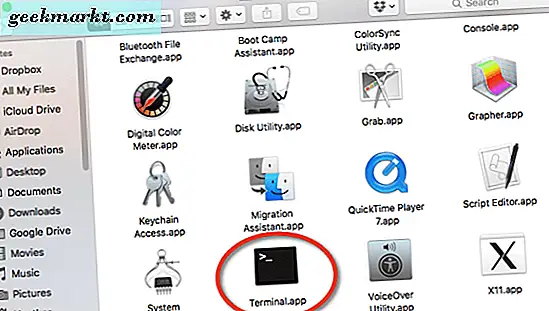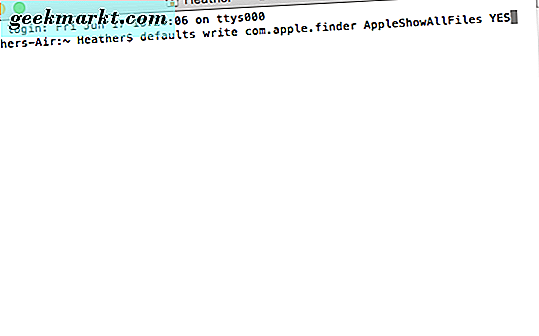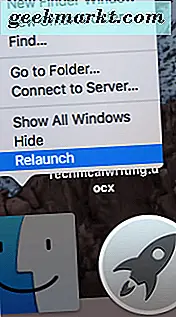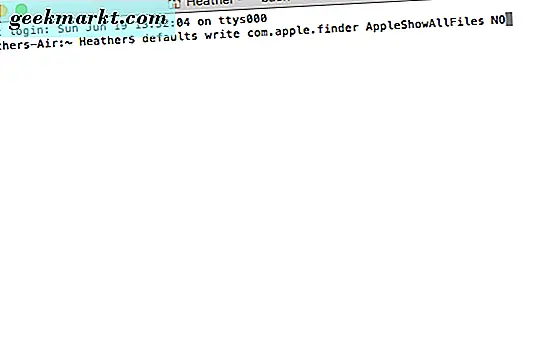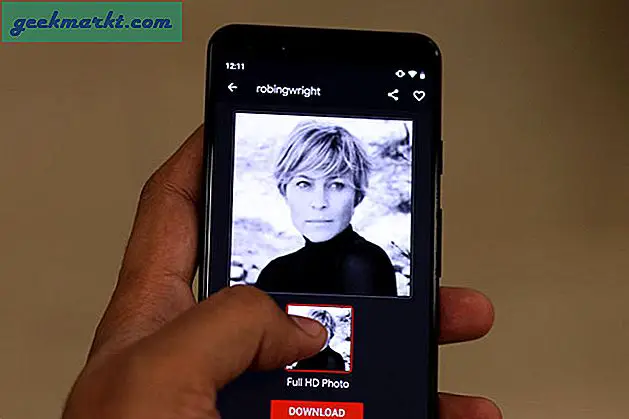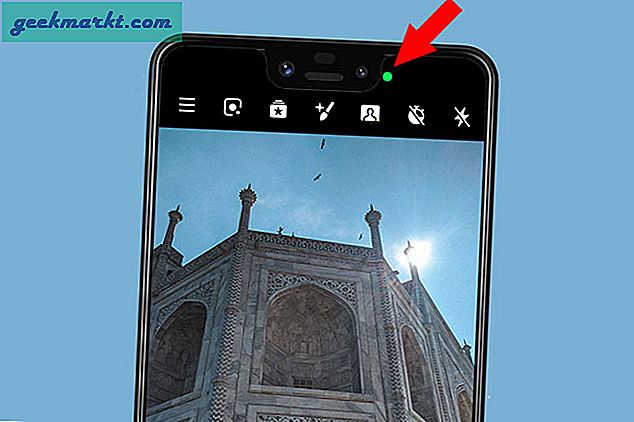Mac'inizde bir dosya bulmayı denediniz - bir yerde orada olması gerektiğini biliyorsunuz, ama bunu bulamıyor musunuz? Gizli dosyaları listeleyen Windows'tan farklı olarak, Mac'te gizli dosyaları bulmak o kadar kolay değildir. Mac'inizdeki gizli dosyaları göstermek için Terminal uygulamasını kullanmanız gerekecektir. Bu biraz ilgili, ancak bizimle kalmak ve hiçbir zaman gizli dosyaları bulacaksınız.
Terminali aç
Mac'inizdeki Terminal uygulamanıza gidin. 
Belki de zaten senin iskelede oturuyorsun. Oraya varmanın başka bir yolu Finder'dan geliyor - “Git” e tıklayın, “Uygulamalar” seçeneğine ilerleyin ve “Utilities” klasörüne ilerleyin ve üzerine tıklayın. Terminal uygulamasını Utilities klasöründe bulun ve açın. Başka seçenek:
- Finder'da “Go” ye tıkladıktan sonra “Utilities” seçeneğine ilerleyin ve üzerine tıklayın.
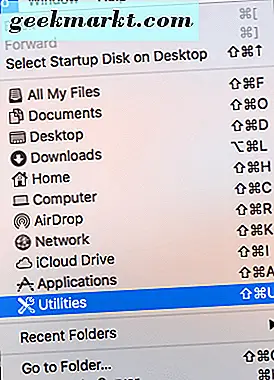
- “Yardımcı Programlar” klasöründe, açılan Terminal'e çift tıklayın.
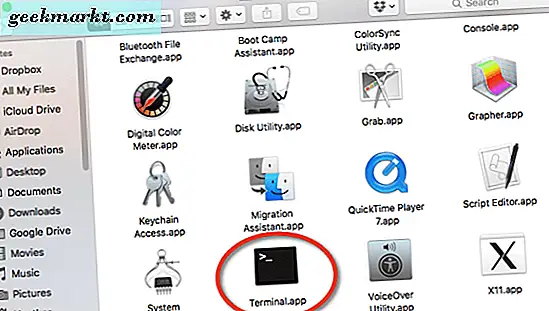
Mac'te Terminal uygulamasına neden bu kadar çok yol var? Fikrim yok; Sizin için en kolay olan yöntemi seçin.
Gizli dosyaları göster
Terminal açtıktan sonra:
- Varsayılanları yazın com.apple.finder AppleShowAllFiles YES yazın ve klavyenizdeki “Enter” tuşuna basın.
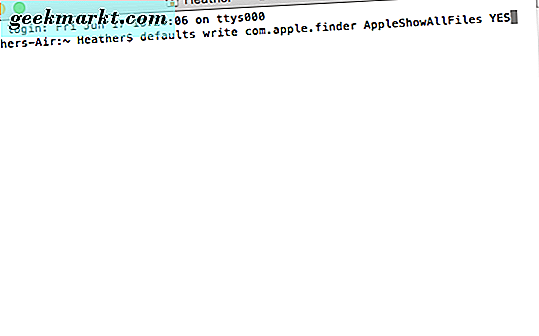
- Ardından, klavyenizdeki “Option” tuşunu basılı tutun ve dock'unuzdaki Finder simgesini sağ tıklayın. Ardından, açılır listede “Yeniden başlat” seçeneğini seçin.
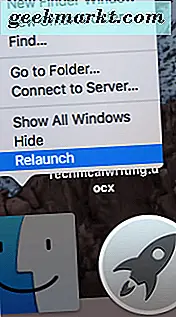
- Yeniden başlatmanın ardından tüm gizli dosyalar görüntülenebilir.
Gizli Dosyaları Yeniden Gizle
Yukarıda belirtilen şekilde Terminali açın.
- Varsayılanları yazın com.apple.finder AppleShowAllFiles NO yazın ve klavyenizdeki “Enter” tuşuna basın.
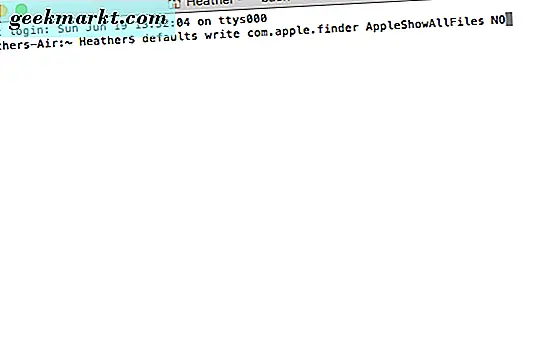
- Ardından, klavyenizdeki “Option” tuşunu basılı tutun ve dock'unuzdaki Finder simgesini sağ tıklayın. Ardından, açılır listede “Yeniden başlat” seçeneğini seçin.
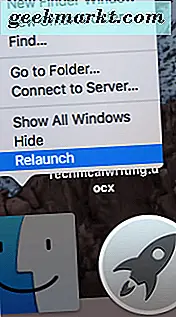
- Yeniden başlatmanın ardından, tüm gizli dosyalar artık görüntülenemeyecektir ve bir kez daha gizlenecektir.
Bu yüzden, yukarıda listelediğimiz iki komuttan birini yazarak, Mac'inizdeki gizli dosyaları görüntüleyebilir veya gizleyebilirsiniz.
İşlemi otomatikleştirmek isterseniz, işleri daha da basitleştirmek için bir senaryo oluşturarak da yapabilirsiniz. Her ne sebeple olursa olsun, gizli dosyalara sıklıkla erişmeniz gerekiyorsa özellikle kullanışlıdır. Bu yazıda bu süreci ele almıyoruz, ancak internette mevcut olan çok fazla kaynak var (ileride yayınlayabileceğimiz). Bazıları zaten indirebilir bir dosyaya indirebileceğiniz veya kopyalayıp yapıştırabileceğiniz bir betik yazdı.
Bu makalenin size yararlı olduğunu kanıtladığını umuyoruz. Gizli dosyalara hızlı bir şekilde erişmeniz gerekiyorsa ve daha sonra ihtiyaç duyduklarınızı bulduktan sonra yeniden gizlemek istiyorsanız, bunu yapmanın en popüler ve kanıtlanmış yolu budur.